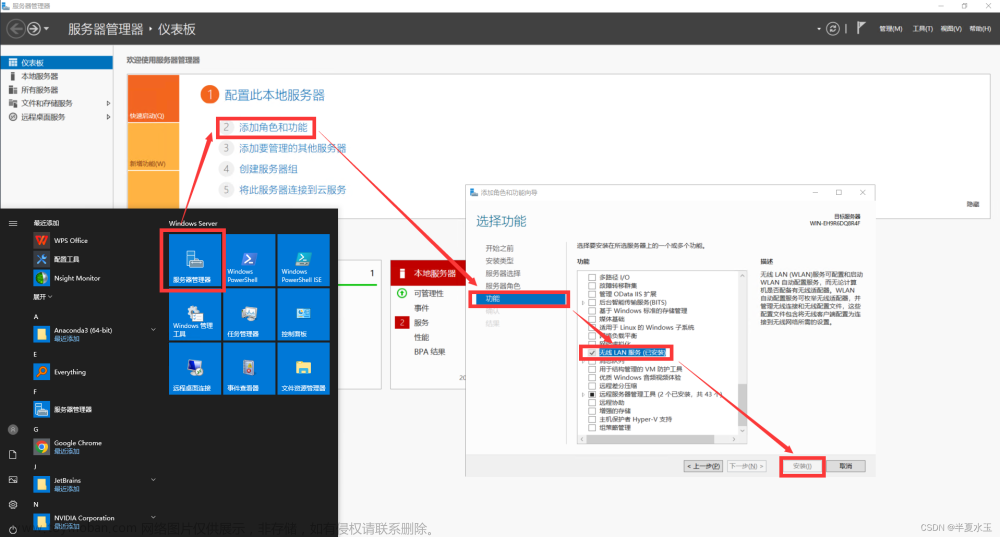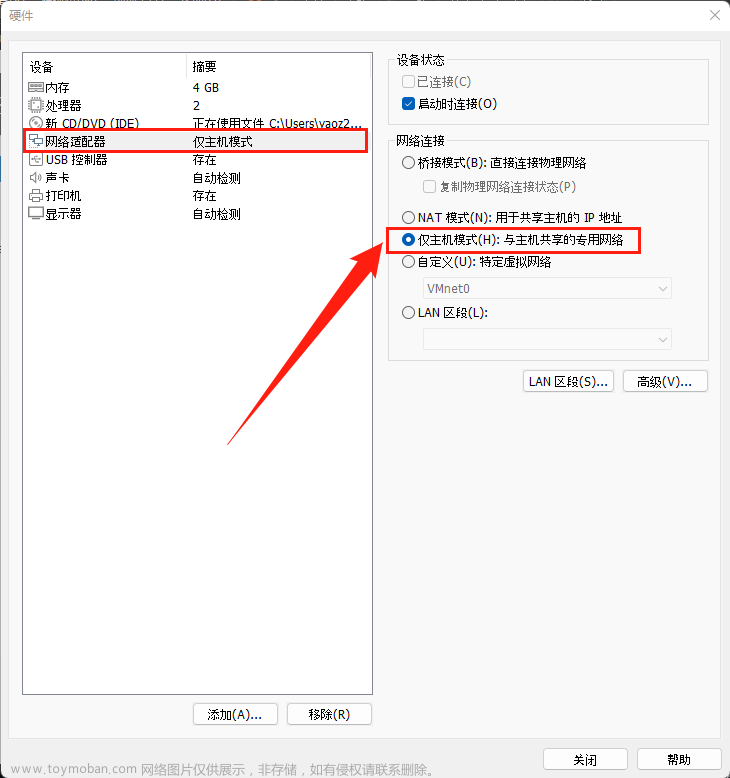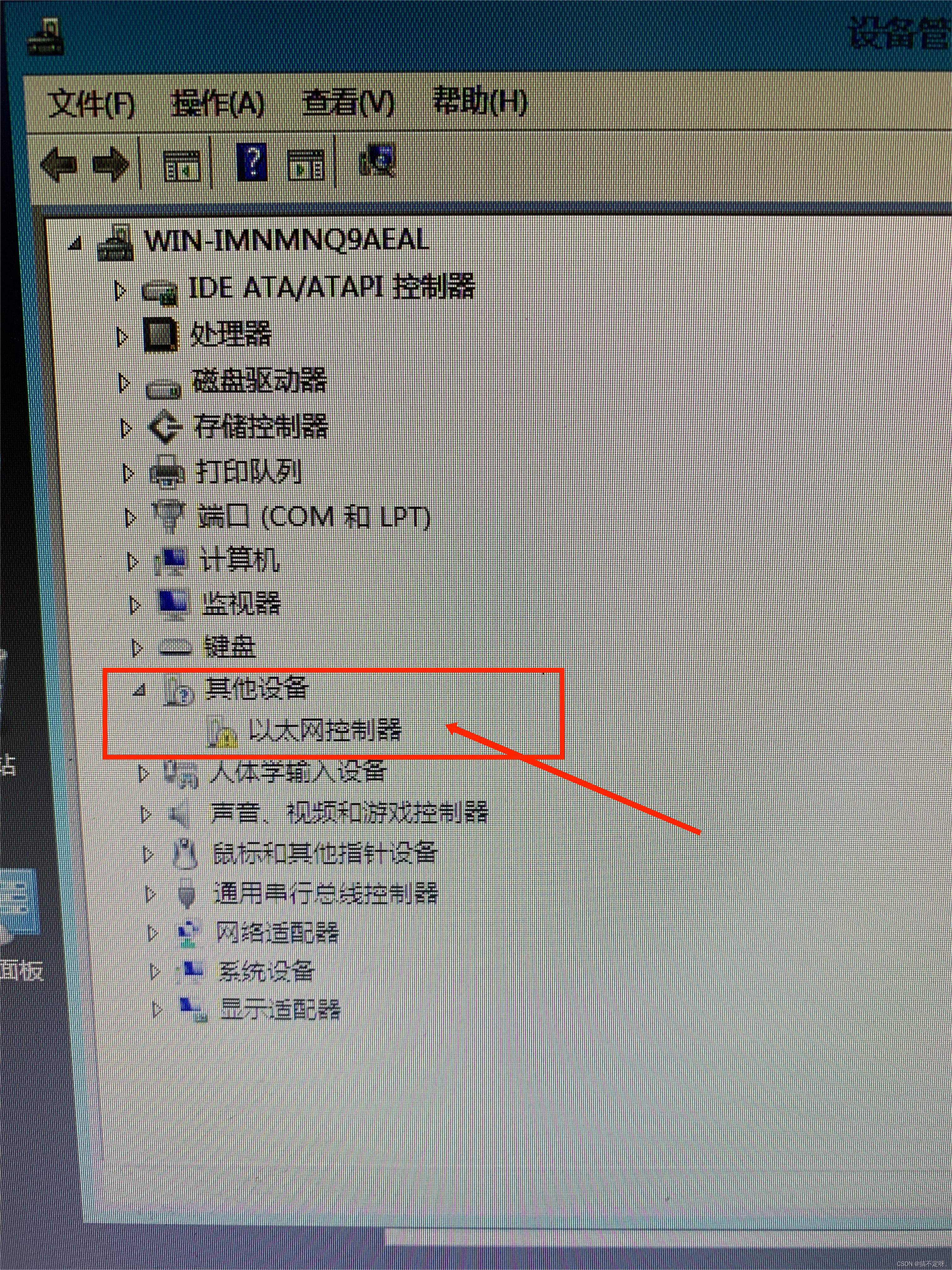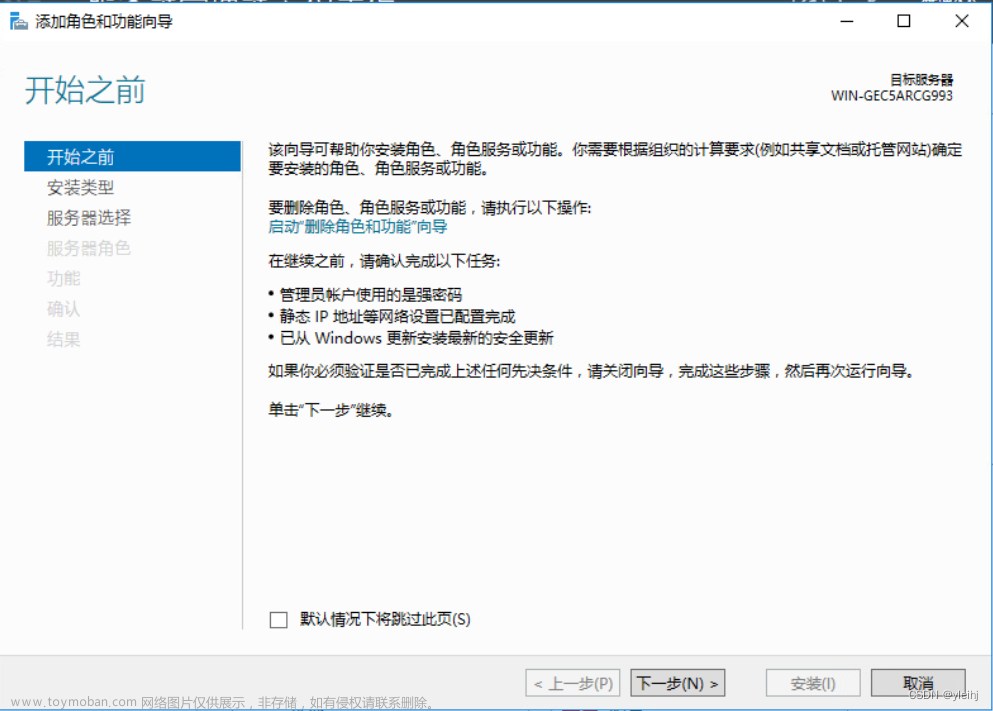主机1:为主域 ,证书服务器,域名为netskills.net
主机2:配置web服务器,创建sec.netskills.net站点,主目录为C:\sec_root,默认文档:sec.htm,主页显示内容为“人人皆可成才、人人尽展其才”,通过加密认证方式访问该网站,其中CA证书从云主机1获取,并且创建证书申请时,证书必需信息如下所示:
- 通用名称=“www.netskills.net”;
- 组织=“netskills”;
- 组织单位=“sales”;
- 城市/地点 =“Shenzhen”;
- 省/市/自治区=“Shenzhen”;
- 国家/地区=“CN”;
一、云主机1安装证书服务
1. 安装证书服务

文章来源地址https://www.toymoban.com/news/detail-499434.html
二、云主机2安装web 服务
1、安装SSL 证书支持

2、搭建网站和申请域证书
点击申请服务器证书:

文章来源:https://www.toymoban.com/news/detail-499434.html


选择主机1 为颁发机构

绑定443端口,证书选择刚创建的

成功!
关于申请证书无法选择颁发机构的解决方法:
进入主机1 工具---证书颁发机构---右键属性---安全
把主机2 添加进去 勾选上相应权限,重启主机2,即可解决问题


到了这里,关于Windows server2019 证书服务搭建的文章就介绍完了。如果您还想了解更多内容,请在右上角搜索TOY模板网以前的文章或继续浏览下面的相关文章,希望大家以后多多支持TOY模板网!